하드 드라이브에 대한 액세스를 다시 얻는 방법, 하드 드라이브를 열 수 없는 오류 수정

이 글에서는 하드 드라이브에 문제가 생겼을 때 다시 접근할 수 있는 방법을 안내해 드리겠습니다. 함께 따라 해 보세요!
Fallout 오류: Ordinal 43을 찾을 수 없거나 찾을 수 없음 문제는 일반적으로 Windows 운영 체제의 새 버전을 업데이트하거나 설치할 때 발생합니다. Games for Windows Live 프로그램이 컴퓨터에 올바르게 설치 및/또는 다운로드되지 않은 경우 이러한 현상이 더 자주 발생합니다. Fallout은 한때 인기 있는 게임이었지만 대부분 구식이 되었습니다. 그러나 일부 사용자는 이 게임의 진정한 애호가로 남아 있습니다. 이 중 하나이고 이 문제에 직면한 경우 이 가이드를 읽고 Windows 10 PC에서 Fallout 3 Ordinal 43 Not Found 오류를 수정하십시오.

내용물
다음과 같은 여러 가지 이유로 Fallout Error: Ordinal 43을 찾을 수 없거나 시스템에서 문제를 찾을 수 없습니다.
다음은 Fallout 3 Ordinal 43 Not Found 오류를 수정하는 몇 가지 효과적인 방법입니다.
이 게임은 오래된 게임이므로 많은 사용자의 시스템에 Games for Windows Live 소프트웨어가 설치되어 있지 않습니다. Windows 10은 소프트웨어를 지원하지 않지만 실제로는 .dll 파일 용 프로그램이 필요 합니다 . Fallout 3 Ordinal 43 Not Found 오류를 수정하는 방법은 다음과 같습니다.
1. Windows 컴퓨터에 Games for Windows Live 소프트웨어를 다운로드하여 설치 합니다.
2. 다운로드한 파일(예: gfwlivesetup.exe) 을 그림과 같이 두 번 클릭합니다 .

3. 이제 시스템이 게임에 대한 정보를 검색하고 설치를 완료할 때까지 몇 초 동안 기다리십시오 .
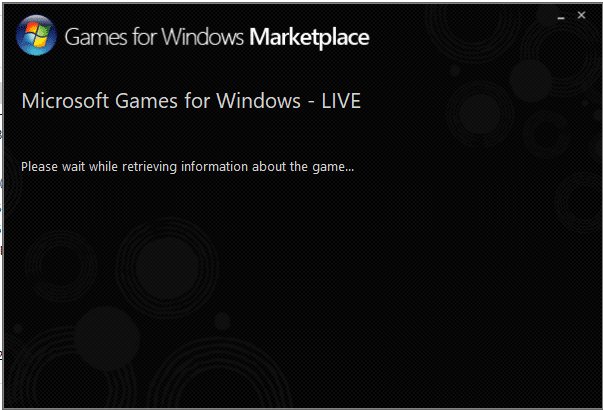
4. 이제 xlive.dll 파일 을 시스템에서 사용할 수 있으므로 도구를 실행할 필요가 없습니다 .
참고: 이 단계에서 설치 실패가 표시될 수 있습니다 . 서버에서 정보를 가져오는 동안 네트워크 오류가 발생했습니다. 네트워크 연결을 확인하고 다시 시도하십시오. 그렇다면 로그 파일을 방문하여 오류의 원인을 파악하고 지원 을 클릭하여 가능한 솔루션을 얻으십시오. 명확성을 위해 주어진 그림을 참조하십시오.
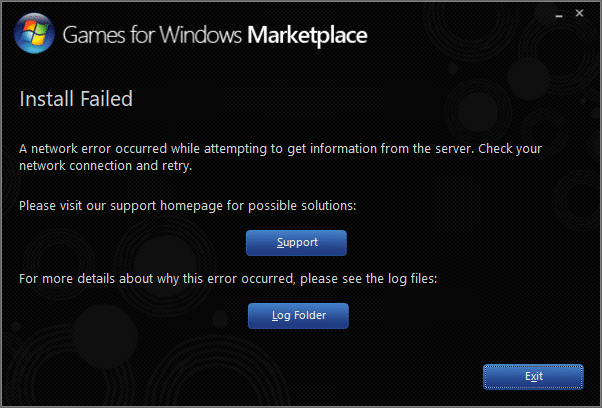
마지막으로 게임을 실행하고 Fallout Error: The Ordinal 43 could not be Locate or Not Found가 수정되었는지 확인하십시오.
또한 읽기: Windows Live 메일이 시작되지 않는 문제 수정
Games for Windows Live 프로그램 설치가 작동하지 않으면 아래 지침에 따라 해당 DLL 파일을 다운로드하여 게임의 설치 폴더에 넣으십시오.
1. 여기 를 클릭 하여 다양한 크기의 .dll 파일을 검색하고 다운로드합니다.
참고 : 그림과 같이 시스템에 버전 3.5.92.0 파일 을 다운로드하는 것이 좋습니다 .
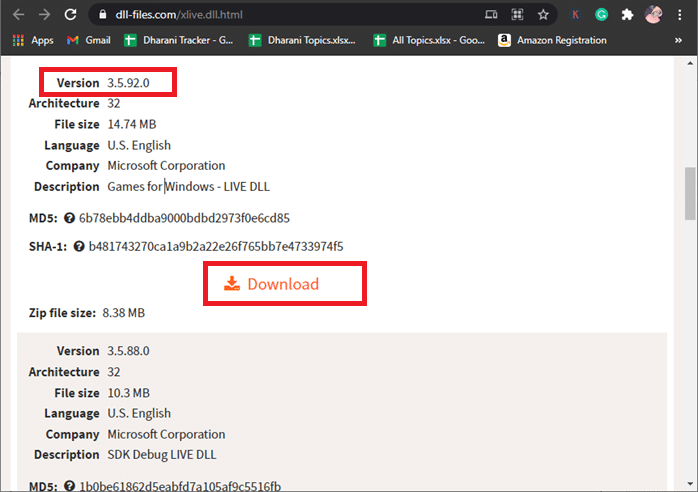
2. 다운로드 버튼을 클릭하고 몇 초 동안 기다립니다 .
3. 이제 다운로드 폴더로 이동 하여 xlive zip 파일 을 두 번 클릭 하여 내용을 추출합니다.
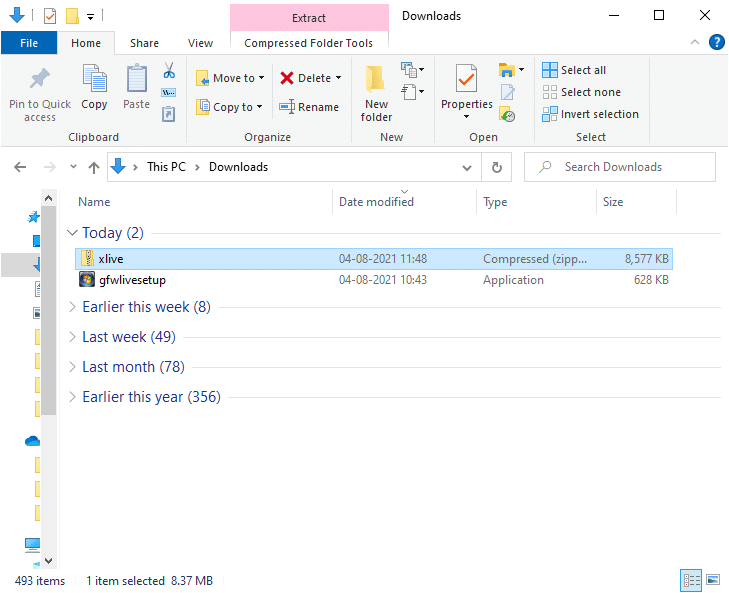
4. xlive.dill 파일을 마우스 오른쪽 버튼으로 클릭 하고 그림과 같이 복사를 선택 합니다.
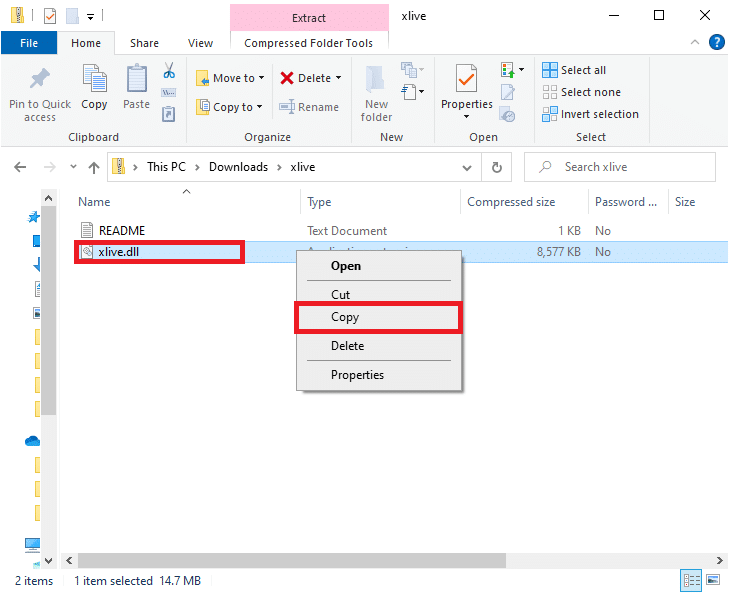
5. 다음 으로 복사한 파일 을 게임의 설치 폴더에 붙여넣습니다 .
옵션 1: Steam을 통해 Fallout 3를 설치한 경우
1. Steam을 실행 하고 라이브러리로 이동합니다 .
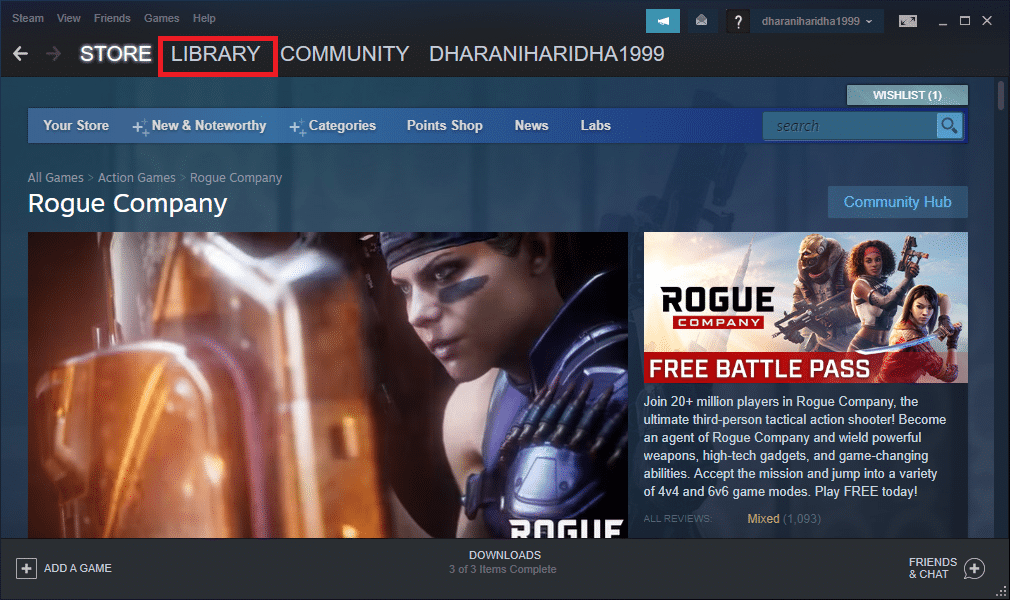
2. 이제 HOME을 클릭하고 여기 에서 Fallout 3를 검색합니다 .

3. Fallout 3 게임을 마우스 오른쪽 버튼으로 클릭하고 속성… 옵션을 선택합니다.
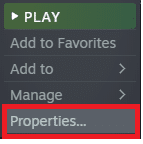
4. 이제 로컬 파일 탭으로 이동 하고 찾아보기… 옵션을 클릭 하여 컴퓨터에서 로컬 파일을 검색합니다.
5. xlive.dll 파일을 설치 폴더에 붙여넣 습니다 .
참고: 모든 Steam 게임 파일의 기본 위치는 다음과 같습니다.
C:\Program Files (x86)\Steam\steamapps\common
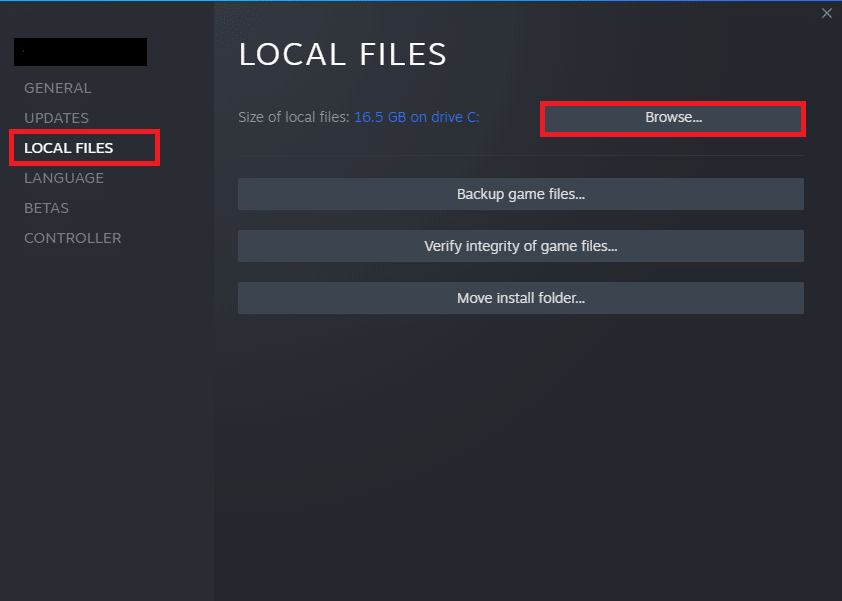
옵션 2: DVD를 사용하여 설치한 경우
1. 검색 메뉴로 이동하여 Fallout 3를 입력합니다 .
2. 이제 검색 결과를 마우스 오른쪽 버튼으로 클릭 하고 그림과 같이 파일 위치 열기를 클릭합니다 .
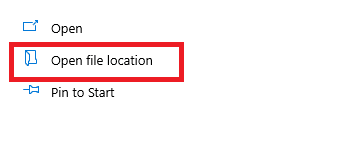
3. 이제 화면에 설치 폴더 가 열립니다. 화면의 아무 곳이나 마우스 오른쪽 버튼으로 클릭 하고 방법의 4단계에서 복사한 xlive.dll 파일을 붙여넣 습니다 .
이제 게임을 실행하고 이것이 Fallout Error: The Ordinal 43 could not be Locate or Not Found를 고칠 수 있는지 확인하십시오 . 그렇지 않은 경우 다음 수정을 시도하십시오.
일부 사용자는 관리자 권한으로 게임을 실행할 때 Windows 10에서 Fallout Error: The Ordinal 43을 찾을 수 없거나 찾을 수 없음 문제가 해결되었다고 제안했습니다. 따라서 동일한 구현을 위해 아래에 언급된 단계를 따르십시오.
1. 바탕 화면 에서 Fallout 3 바로 가기 를 마우스 오른쪽 버튼으로 클릭하고 속성 을 클릭합니다 .
2. 속성 창에서 호환성 탭으로 전환합니다 .
3. 이제 이 프로그램을 관리자 로 실행 확인란을 선택합니다 .
4. 마지막으로 적용 > 확인 을 클릭 하여 변경 사항을 저장합니다.
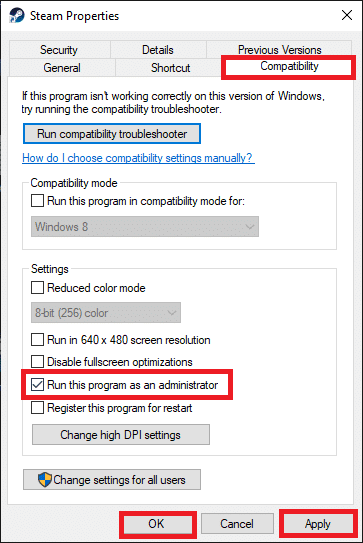
더 읽어보기: Fallout 4에서 특전 포인트를 추가하는 방법
Fallout 3 Ordinal 43 Not Found 오류 를 수정 하려면 드라이버를 최신 버전으로 업데이트해 보십시오. 오류가 지속되면 비디오 카드 드라이버를 다시 설치할 수도 있습니다.
방법 4A: 드라이버 업데이트
1. Windows 키를 누르고 검색 창에 장치 관리자 를 입력 합니다. 이제 그림과 같이 검색 결과에서 장치 관리자 를 엽니다 .
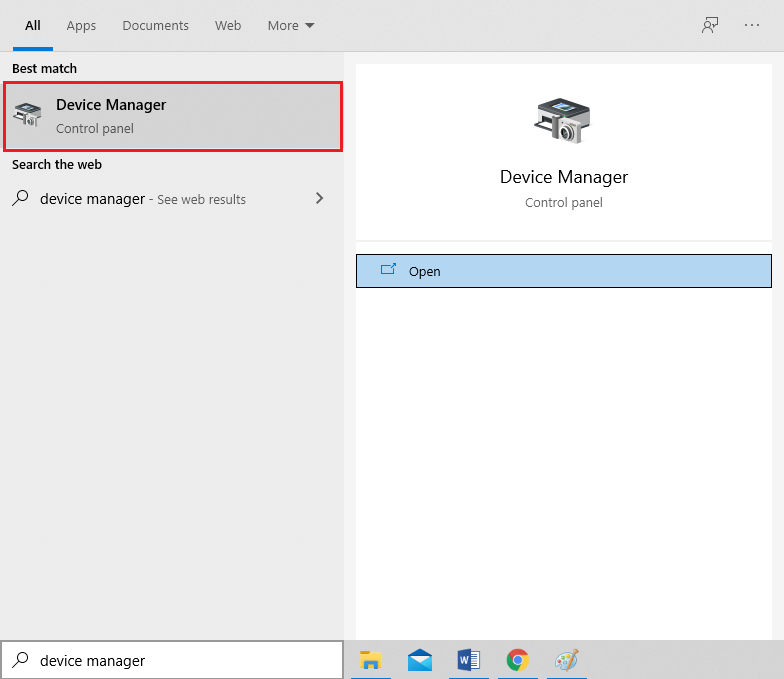
2. 여기에서 디스플레이 어댑터 를 두 번 클릭 하여 확장합니다.

3. 이제 비디오 카드 드라이버를 마우스 오른쪽 버튼으로 클릭하고 아래 그림과 같이 드라이버 업데이트를 클릭 합니다.

4. 여기에서 자동으로 드라이버 검색을 클릭하여 업데이트된 드라이버를 찾아 설치합니다.

5. 드라이버가 업데이트되지 않으면 최신 버전으로 업데이트됩니다. 그렇지 않으면 다음 메시지가 표시됩니다.
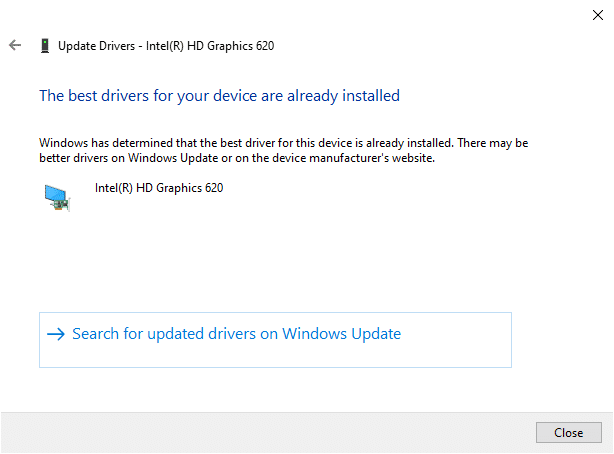
방법 4B: 드라이버 재설치
1. 장치 관리자를 시작 하고 이전과 같이 디스플레이 어댑터 를 확장 합니다.
2. 이제 비디오 카드 드라이버를 마우스 오른쪽 버튼으로 클릭 하고 강조 표시된 대로 장치 제거를 선택 합니다 .
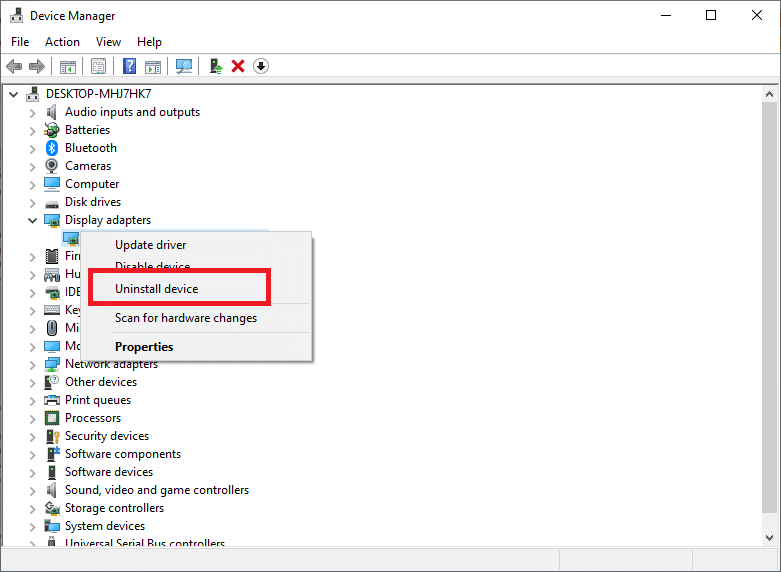
3. 이제 화면에 경고 메시지가 표시됩니다. 이 장치의 드라이버 소프트웨어 삭제 확인란을 선택 하고 제거 를 클릭하여 확인 합니다 .

4. 이제 제조사의 웹사이트를 방문하여 최신 버전의 비디오 카드 드라이버를 다운로드 합니다. 예: AMD Radeon , NVIDIA 또는 Intel .
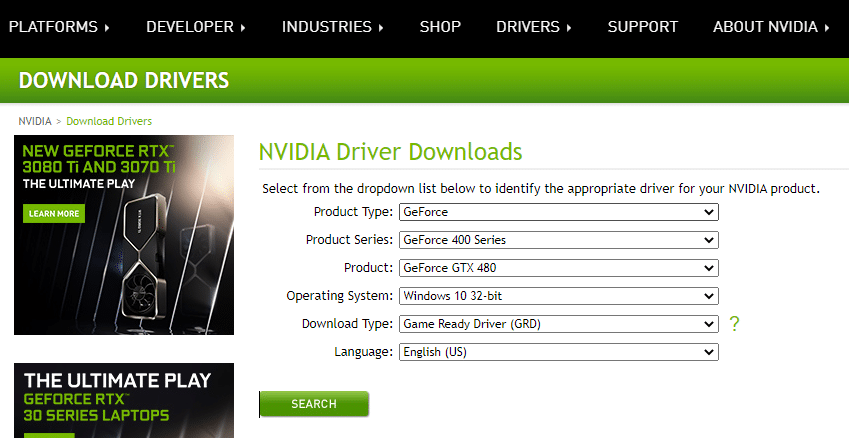
5. 그런 다음 화면의 지시 에 따라 드라이버를 설치하고 실행 파일을 실행합니다.
참고: 새 비디오 카드 드라이버를 설치하는 동안 시스템이 여러 번 재부팅될 수 있습니다.
또한 읽기: Fallout 4 모드가 작동하지 않는 문제 수정
Fallout 오류: Windows 업데이트 후 Ordinal 43을 찾을 수 없거나 찾을 수 없음 문제가 발생할 수 있습니다. 이 경우 게임이 너무 오래되어 최신 버전의 Windows와 호환되지 않는 경우 시스템 복원을 수행하십시오.
1. Windows + R 키 를 눌러 실행 대화 상자 를 엽니다 .
2. 그런 다음 msconfig를 입력 하고 Enter 키 를 눌러 시스템 구성 을 엽니다 .
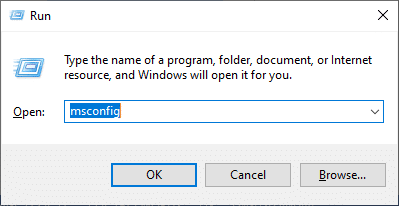
3. 두 번째 탭, 즉 부팅 탭으로 전환합니다 .
4. 여기 에서 부팅 옵션 아래의 안전 부팅 상자를 선택하고 그림과 같이 확인을 클릭합니다 .
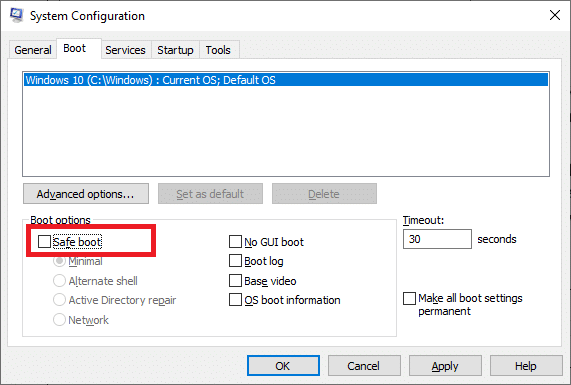
5. 표시된 프롬프트에서 다시 시작 또는 다시 시작하지 않고 종료를 클릭하여 선택을 확인 합니다. 이제 시스템이 안전 모드로 부팅됩니다 .

6. 그런 다음 Windows 검색 창 에서 cmd 를 검색하여 명령 프롬프트를 실행 합니다.
7. 그림과 같이 관리자 권한으로 실행을 클릭 합니다.
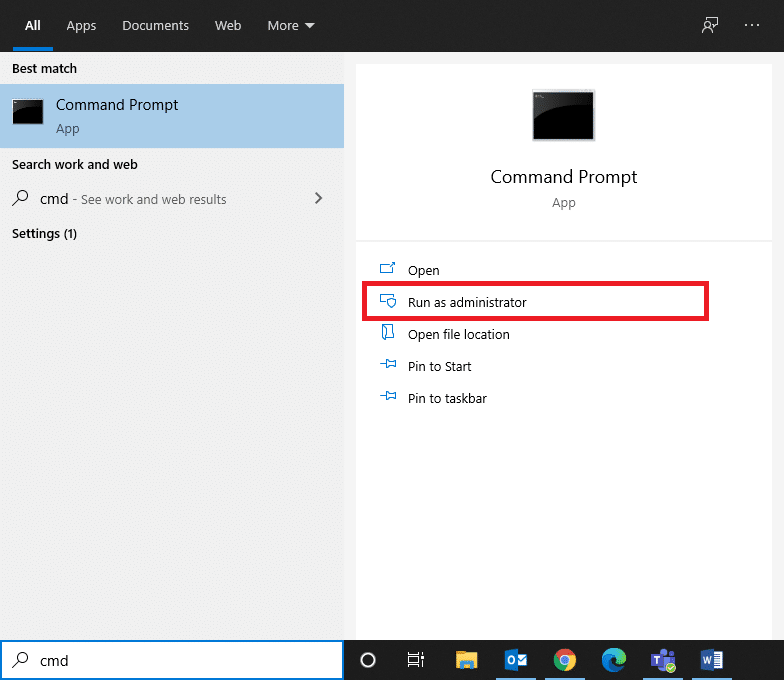
8. rstrui.exe 를 입력 하고 Enter 키를 누릅니다 .
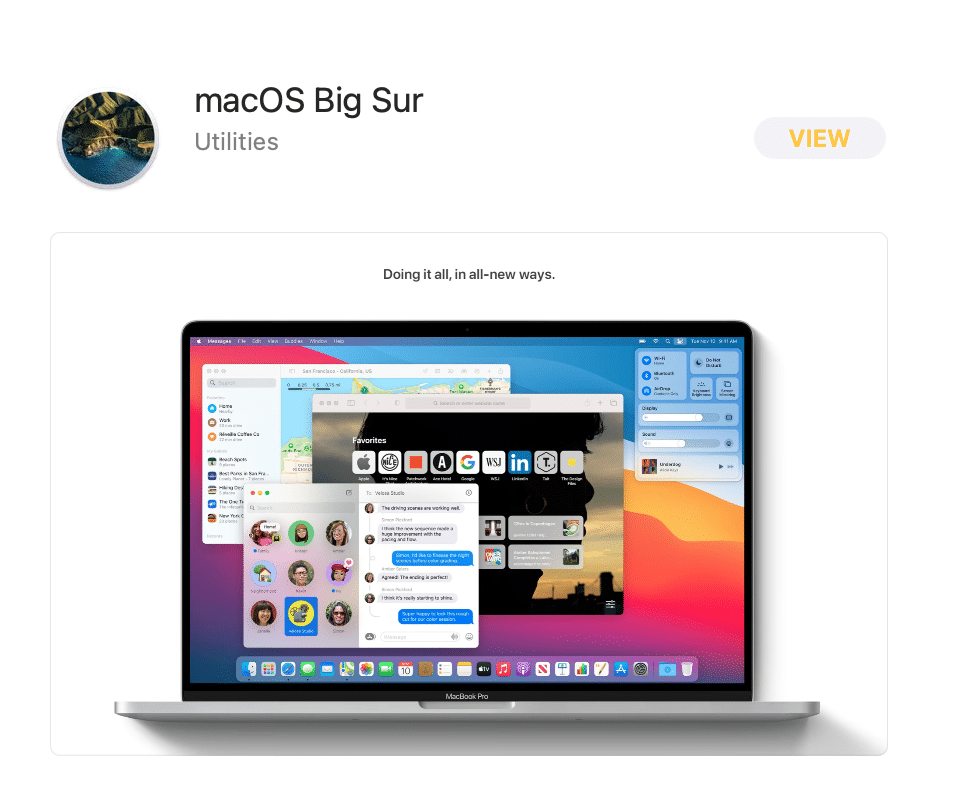
9. 시스템 복원 창이 나타납니다. 여기에서 그림과 같이 다음을 클릭합니다 .
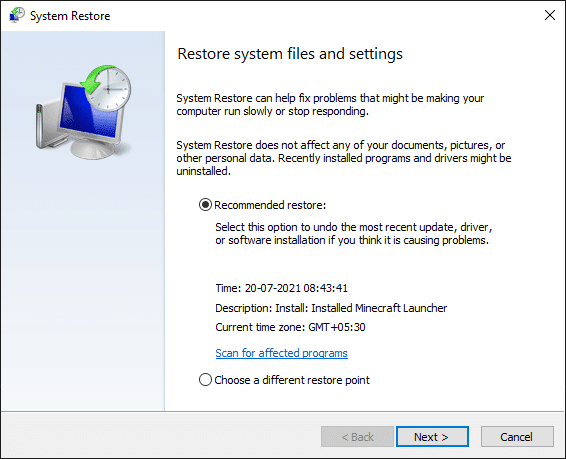
10. 마지막으로 마침 버튼 을 클릭하여 복원 지점을 확인 합니다.
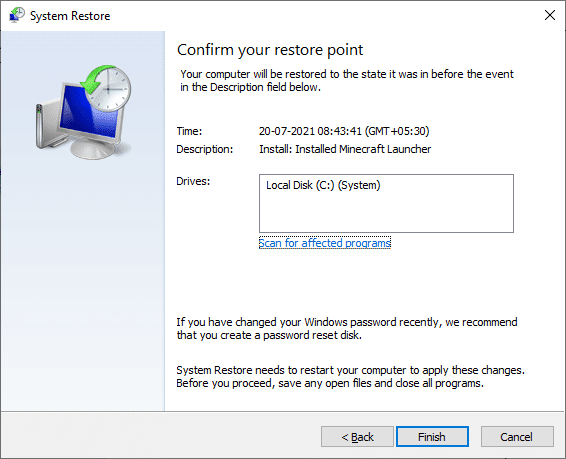
시스템은 폴아웃 오류: 서수 43을 찾을 수 없거나 찾을 수 없음이 더 이상 나타나지 않는 이전 상태로 복원됩니다. 문제가 계속되면 다음 해결 방법을 시도하여 Fallout 3 Ordinal 43 Not Found 오류 를 수정하십시오.
소프트웨어 프로그램과 관련된 일반적인 결함은 시스템에서 응용 프로그램을 완전히 제거하고 다시 설치하면 해결할 수 있습니다. 다음은 동일한 구현 방법입니다.
1. 시작 메뉴로 이동하여 앱을 입력 합니다. 이제 첫 번째 옵션인 앱 및 기능을 클릭 합니다 .
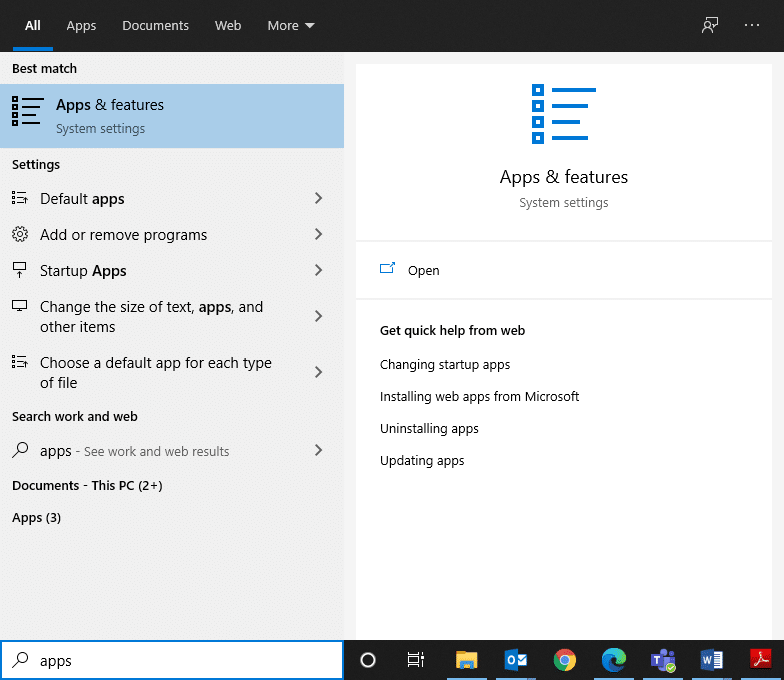
2. 목록에서 Steam 을 입력하고 검색 하여 선택합니다.
3. 마지막으로 아래와 같이 제거를 클릭 합니다.
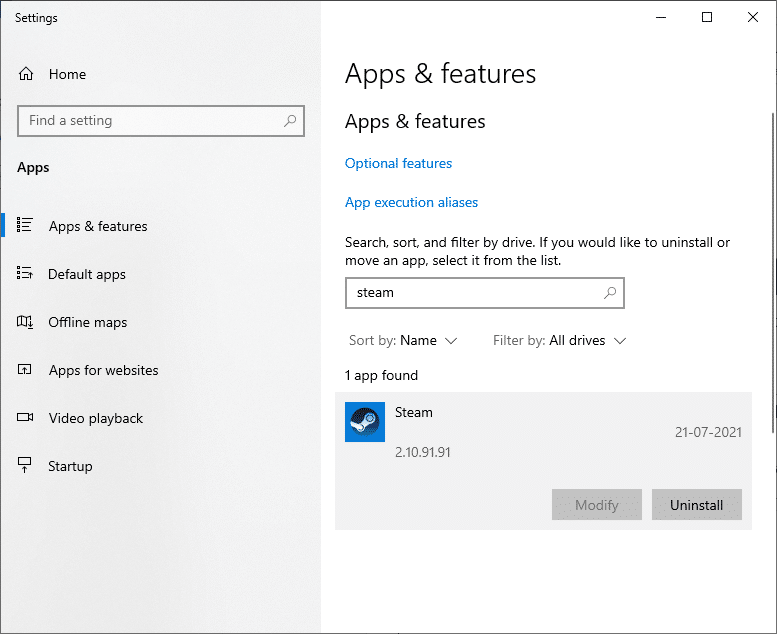
4. 시스템에서 프로그램이 삭제된 경우 다시 검색하여 확인할 수 있습니다. 여기에 표시할 항목을 찾을 수 없다는 메시지 가 표시됩니다. 검색 기준을 다시 확인하십시오 .
5. 시스템에 Steam 을 다운로드하여 설치 합니다.
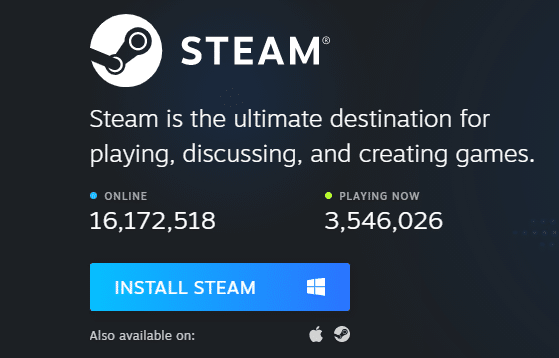
6. 내 다운로드로 이동하여 SteamSetup 을 두 번 클릭 하여 엽니다.
7. 여기 에서 화면에 설치 위치가 표시될 때까지 다음 버튼을 클릭 합니다.

8. 이제 찾아보기… 옵션 을 사용하여 대상 폴더를 선택하고 설치를 클릭 합니다 .
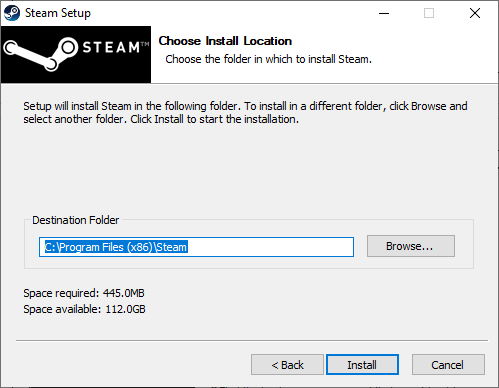
9. 설치가 완료될 때까지 기다렸다가 그림과 같이 마침을 클릭 합니다 .
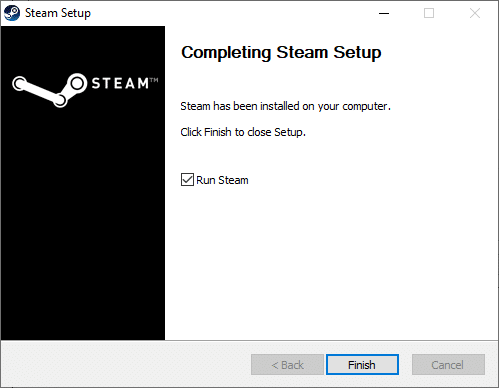
10. Steam의 모든 패키지가 시스템에 설치될 때까지 잠시 기다립니다.
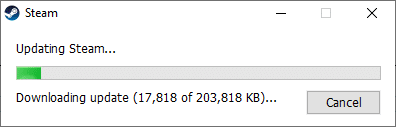
이제 시스템에 Steam을 성공적으로 다시 설치했습니다. Fallout 3를 다운로드하고 지금 문제가 해결되었는지 확인하십시오.
추천:
이 가이드가 도움이 되었기를 바라며 Windows 10 노트북/데스크톱에서 Fallout 3 Ordinal 43 Not Found 오류를 수정할 수 있기를 바랍니다 . 어떤 방법이 가장 효과적인지 알려주십시오. 또한 이 기사와 관련하여 질문이나 제안이 있는 경우 댓글 섹션에 자유롭게 남겨주세요.
이 글에서는 하드 드라이브에 문제가 생겼을 때 다시 접근할 수 있는 방법을 안내해 드리겠습니다. 함께 따라 해 보세요!
AirPods는 언뜻 보기에 다른 무선 이어폰과 별반 다르지 않아 보입니다. 하지만 몇 가지 잘 알려지지 않은 기능이 발견되면서 모든 것이 달라졌습니다.
Apple은 iOS 26을 출시했습니다. 완전히 새로운 불투명 유리 디자인, 더욱 스마트해진 경험, 익숙한 앱의 개선 사항이 포함된 주요 업데이트입니다.
학생들은 학업을 위해 특정 유형의 노트북이 필요합니다. 선택한 전공 분야에서 뛰어난 성능을 발휘할 만큼 강력해야 할 뿐만 아니라, 하루 종일 휴대할 수 있을 만큼 작고 가벼워야 합니다.
Windows 10에 프린터를 추가하는 것은 간단하지만, 유선 장치의 경우와 무선 장치의 경우 프로세스가 다릅니다.
아시다시피 RAM은 컴퓨터에서 매우 중요한 하드웨어 부품으로, 데이터 처리를 위한 메모리 역할을 하며 노트북이나 PC의 속도를 결정하는 요소입니다. 아래 글에서는 WebTech360에서 Windows에서 소프트웨어를 사용하여 RAM 오류를 확인하는 몇 가지 방법을 소개합니다.
스마트 TV는 정말로 세상을 휩쓸었습니다. 이렇게 많은 뛰어난 기능과 인터넷 연결 덕분에 기술은 우리가 TV를 시청하는 방식을 바꾸어 놓았습니다.
냉장고는 가정에서 흔히 볼 수 있는 가전제품이다. 냉장고는 보통 2개의 칸으로 구성되어 있는데, 냉장실은 넓고 사용자가 열 때마다 자동으로 켜지는 조명이 있는 반면, 냉동실은 좁고 조명이 없습니다.
Wi-Fi 네트워크는 라우터, 대역폭, 간섭 외에도 여러 요인의 영향을 받지만 네트워크를 강화하는 몇 가지 스마트한 방법이 있습니다.
휴대폰에서 안정적인 iOS 16으로 돌아가려면 iOS 17을 제거하고 iOS 17에서 16으로 다운그레이드하는 기본 가이드는 다음과 같습니다.
요거트는 정말 좋은 음식이에요. 매일 요구르트를 먹는 것이 좋은가요? 매일 요구르트를 먹으면, 몸에 어떤 변화가 있을까요? 함께 알아보죠!
이 기사에서는 가장 영양가 있는 쌀 종류와 어떤 쌀을 선택하든 건강상의 이점을 극대화하는 방법에 대해 설명합니다.
수면 일정과 취침 루틴을 정하고, 알람 시계를 바꾸고, 식단을 조절하는 것은 더 나은 수면을 취하고 아침에 제때 일어나는 데 도움이 되는 몇 가지 방법입니다.
임대해 주세요! Landlord Sim은 iOS와 Android에서 플레이할 수 있는 모바일 시뮬레이션 게임입니다. 여러분은 아파트 단지의 집주인 역할을 하며 아파트 내부를 업그레이드하고 세입자가 입주할 수 있도록 준비하여 임대를 시작하게 됩니다.
욕실 타워 디펜스 Roblox 게임 코드를 받고 신나는 보상을 받으세요. 이들은 더 높은 데미지를 지닌 타워를 업그레이드하거나 잠금 해제하는 데 도움이 됩니다.













